
Las aplicaciones de mensajería han llegado para quedarse y en la actualidad se han convertido en la herramienta más utilizada por los usuarios tanto para enviar mensajes, como para realizar llamadas o videollamadas, al menos entre las aplicaciones que ofrecen esta función, como es el caso de la plataforma reina en el mundo de la telefonía: WhatsApp.
Según el dispositivo en el que utilicemos y según la configuración que tengamos establecida, puede que nuestro smartphone se llene rápidamente sobre todo si nos formamos parte de un gran número de grupos, grupos donde generalmente se comparten vídeos y fotografías en grandes cantidades. Si se llena la memoria de nuestro dispositivo, nos vemos obligamos a mover WhatsApp a SD.
Pero no todos los dispositivos presentan este tipo de problema, ya que los iPhone de Apple no tienen opción de ampliar el espacio de almacenamiento interno, por lo tanto, la única forma de poder extraer el contenido el contenido que va ocupando WhatsApp es borrándolo del dispositivo o extrayéndolo conectando el iPhone a un ordenador con iTunes.
Sin embargo, los terminales Android no tienen problemas a la hora de ampliar el espacio de almacenamiento, ya que todos los terminales nos permiten ampliar el mismo a través de una tarjeta microSD, lo que nos permite mover cualquier tipo de aplicación o contenido a la tarjeta para poder así liberar el espacio interno del terminal, espacio necesario para el buen funcionamiento.
Mover WhatsApp a tarjeta SD

A la hora de instalar aplicaciones en Android, estas se instalan dentro del sistema, fuera del alcance de los más curiosos, por lo que nunca vamos a poder acceder a los archivos de la aplicación, a no ser que tengamos los conocimientos necesarios. De forma nativa, cada vez que instalamos WhatsApp en nuestro terminal Android, en el directorio raíz de nuestro terminal se crea una carpeta llamada WhatsApp, una carpeta donde se almacena todo el contenido que se recibe en el terminal.
Desde hace un par de años, Android nos permite mover algunas aplicaciones a la tarjeta SD, para que el espacio necesario para funcionar sea el de la tarjeta de memoria. Lamentablemente, muy pocas son las aplicaciones que nos permiten mover los datos a la tarjeta SD, y WhatsApp no es una de ellas, por lo que nos vamos a ver obligados a recurrir a métodos alternativos de forma manual.
Con un administrador de archivos
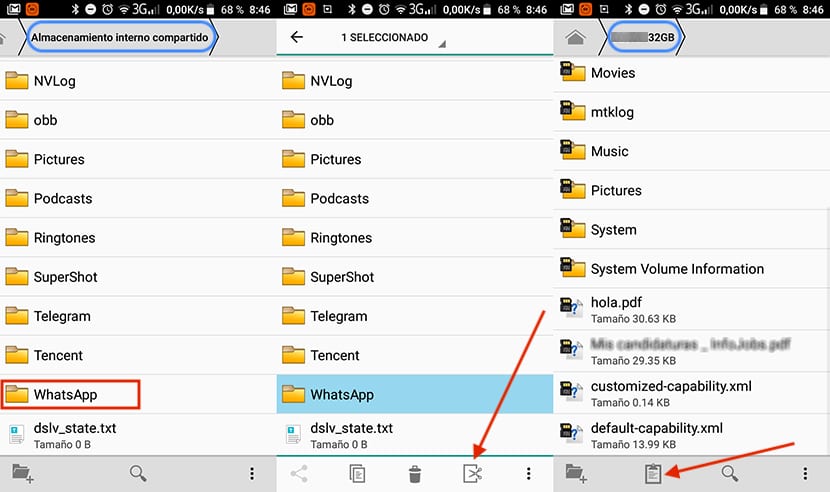
Mover la carpeta completa denominada WhatsApp a la tarjeta de memoria es un proceso muy sencillo y que apenas requiere de conocimientos por parte del usuario. Tan solo hace falta un administrador de archivos, dirigirnos hasta el directorio raíz de nuestro terminal, seleccionar la carpeta WhatsApp y cortarla.
A continuación, nuevamente haciendo uso del administrador de archivos, nos dirigimos hasta el directorio raíz de la tarjeta de memoria y pegamos la carpeta. Este proceso puede llevar mucho tiempo, dependiendo del espacio que actualmente esté ocupando ese directorio en nuestro dispositivo. También dependerá de la velocidad de la tarjeta microSD que estemos utilizando.
Una vez haya finalizado el proceso, todo el contenido que tuviéramos almacenado en la carpeta WhatsApp estará disponible en la tarjeta de memoria, lo que nos permite liberar una gran cantidad de espacio en nuestro equipo. Cuando volvamos a abrir la aplicación WhatsApp, nuevamente se volverá a crear una carpeta llamada WhatsApp en el directorio raíz de nuestro dispositivo, ya que únicamente hemos movido los datos almacenados de la aplicación, no la aplicación en si.
Esto nos obligará a realizar este proceso regularmente, sobre todo cuando el terminal comienza a avisarnos continuamente de que el espacio de almacenamiento está por debajo de lo normal. En los últimos años, muchos son los fabricantes que nos ofrece de forma nativa un administrador de archivos, por lo que no es necesario recurrir a la Google Play para poder mover WhatsApp a una tarjeta SD.
Si tu terminal no dispone de ningún administrador de archivos, uno de los mejores disponibles actualmente en la Google Play Store es ES File Explorer, un administrador de archivos que nos permite realizar operaciones con archivos de una forma muy sencilla y rápida, aunque el conocimiento de los usuarios sea muy limitado.
Con un ordenador

Si no queremos descargar una aplicación que no vamos a utilizar en nuestro equipo, o el administrador de archivos incluido en nuestro terminal es más complicado de lo que podría parecer, siempre podemos optar por mover el contenido de WhatsApp a la tarjeta SD a través de un ordenador. Para hacerlo, tan solo tenemos que conectar nuestro el smartphone a nuestro equipo y hacer uso de Android File Transfer.
Android File Transfer es una aplicación que Google pone a nuestra disposición de forma totalmente gratuita y con la que podemos pasar fácilmente contenido de nuestro equipo al smartphone o viceversa sin ningún tipo de problema y con total rapidez. Una vez hemos conectado nuestro equipo al smartphone, la aplicación se iniciará de forma automática. Si no lo hace, debemos pulsar sobre el icono para ejecutarla.
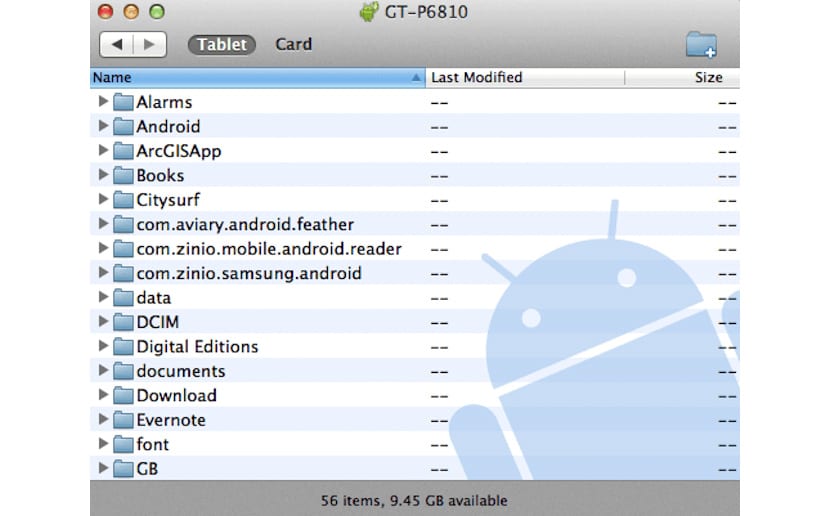
La aplicación nos mostrará un administrador de archivos con todo el contenido de nuestro smartphone, contenido que podemos cortar y pegar tanto en nuestro equipo como en la tarjeta de memoria de nuestro terminal, a la que también tiene acceso la aplicación. Para mover el contenido de WhatsApp a la tarjeta SD, tan solo tenemos que situarnos sobre la carpeta WhatsApp y con el botón derecho del ratón pulsar en Cortar.
A continuación, nos dirigimos hasta la tarjeta SD, desde la propia aplicación y en el directorio raíz pulsamos con el botón derecho y seleccionamos Pegar. Si esto de copiar y pegar es un poco complicado, podemos simplemente arrastrar la carpeta WhatsApp de la memoria interna del dispositivo a la tarjeta SD del terminal. El tiempo que dura el proceso dependerá de la velocidad de la tarjeta y del tamaño del directorio. Las especificaciones del equipo con el que realizamos esta tarea no influyen en la velocidad del proceso.
Consejos para ahorra espacio en WhatsApp
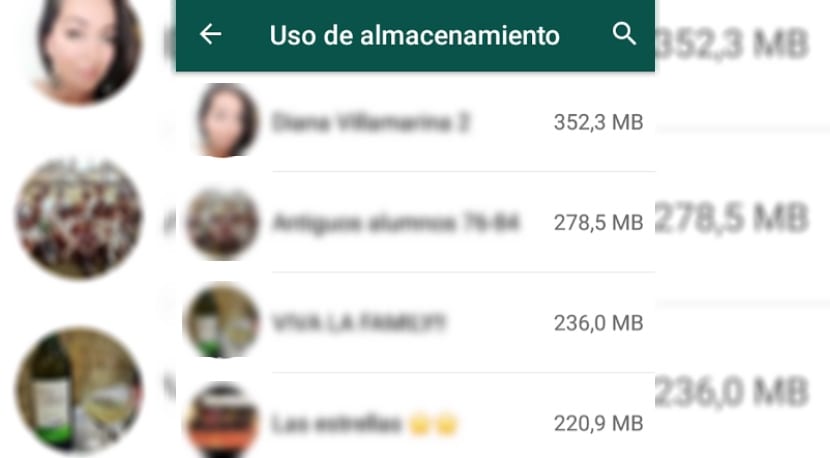
Revisar los ajustes de WhatsApp
Antes de proceder a mover el contenido de WhatsApp, hay que tratar de evitar que rápidamente nuestro equipo vuelva a llenarse rápidamente de vídeos y fotografías. Para ello, debemos dirigirnos hasta las opciones de configuración de WhatsApp y dentro del apartado Descargar automática de multimedia seleccionar en los Vídeos Nunca.
De esta forma, no solo vamos a poder ahorrar en nuestra tarifa de móviles, sino que además, vamos a evitar que los vídeos, el tipo de archivo que más espacio ocupa, se descargue automáticamente en nuestro dispositivo a pesar de que no nos interese lo más mínimo.
WhatsApp Web
Una opción para poder ver los vídeos que se envían a uno de los grupos a los que pertenecemos, sobre todo si son muy prolíficos con este tipo de archivo multimedia, es acceder a través de WhatsApp Web con un ordenador. Al acceder a WhatsApp Web, todo el contenido que descarguemos en nuestro equipo se almacenará en la caché, por lo que no hará falta descargarlo en nuestro equipo para que se sume a otros vídeos y el espacio de almacenamiento de nuestro dispositivo se vaya reduciendo rápidamente.
Revisar regularmente la galería de fotografías
Tanto en iOS como en Android, WhatsApp tiene la dichosa manía no preguntarnos si queremos almenar los vídeos y fotografías en nuestro dispositivo, sino que él se encarga automáticamente de hacerlo, lo que provoca que con el tiempo, el espacio de nuestro equipo disminuya. Este funcionamiento nos obliga a revisar periódicamente nuestra galería para ir borrando todos los vídeos y fotografías que hemos recibido a través de la aplicación de mensajería y que además, se encuentran disponibles en la propia aplicación.
Otras aplicaciones, como por ejemplo Telegram, nos permite configurar la aplicación para que todo el contenido que recibamos no se almacene directamente en nuestro galería, lo que nos permite almacenar en ella, únicamente las fotografías y vídeos que realmente queremos. Además, nos permite vaciar regularmente todo el contenido que almacena en la caché de la aplicación, para así reducir su tamaño en nuestro dispositivo.
Controlar el número de grupos a los que estamos suscritos
Los grupos de WhatsApp son el principal problema a la hora de que nuestro dispositivo se llene rápidamente de contenido adicional que no hemos solicitado, por lo que siempre es conveniente no formar parte de grupos donde se envía más contenido multimedia que mensajes de texto, siempre y cuando sea posible.